Resumo da IA
Deseja usar o mailer Brevo (antigo Sendinblue) para obter uma capacidade de entrega de e-mail aprimorada e confiável em seu site WordPress?
O Brevo é uma opção sólida de correio para o WP Mail SMTP porque é super confiável e tem uma configuração simples.
Neste tutorial, mostraremos como configurar a conexão entre o WP Mail SMTP e o Brevo para melhorar a capacidade de entrega de e-mails do seu site.
O que é o Brevo Email?
O Brevo é um serviço de marketing digital baseado em nuvem. Ele oferece uma plataforma popular de marketing por e-mail e soluções confiáveis de capacidade de entrega de e-mail. Ele também funciona muito bem quando combinado com o WP Mail SMTP.
O Brevo oferece planos de preços gratuitos e pagos, dependendo da quantidade de e-mails que você deseja enviar. O plano gratuito inclui até 300 e-mails enviados por dia. Isso geralmente é mais do que suficiente para muitos sites de pequenas empresas.
Como configurar o Brevo Mailer com o WP Mail SMTP
Siga este tutorial passo a passo para conectar e usar o seu Brevo mailer com o WP Mail SMTP.
Neste artigo
1. Ativar sua conta Brevo
Para começar, você precisará ter uma conta Brevo. Se você ainda não tem uma, clique aqui para criar uma conta Brevo. Não é necessário cartão de crédito para se registrar.
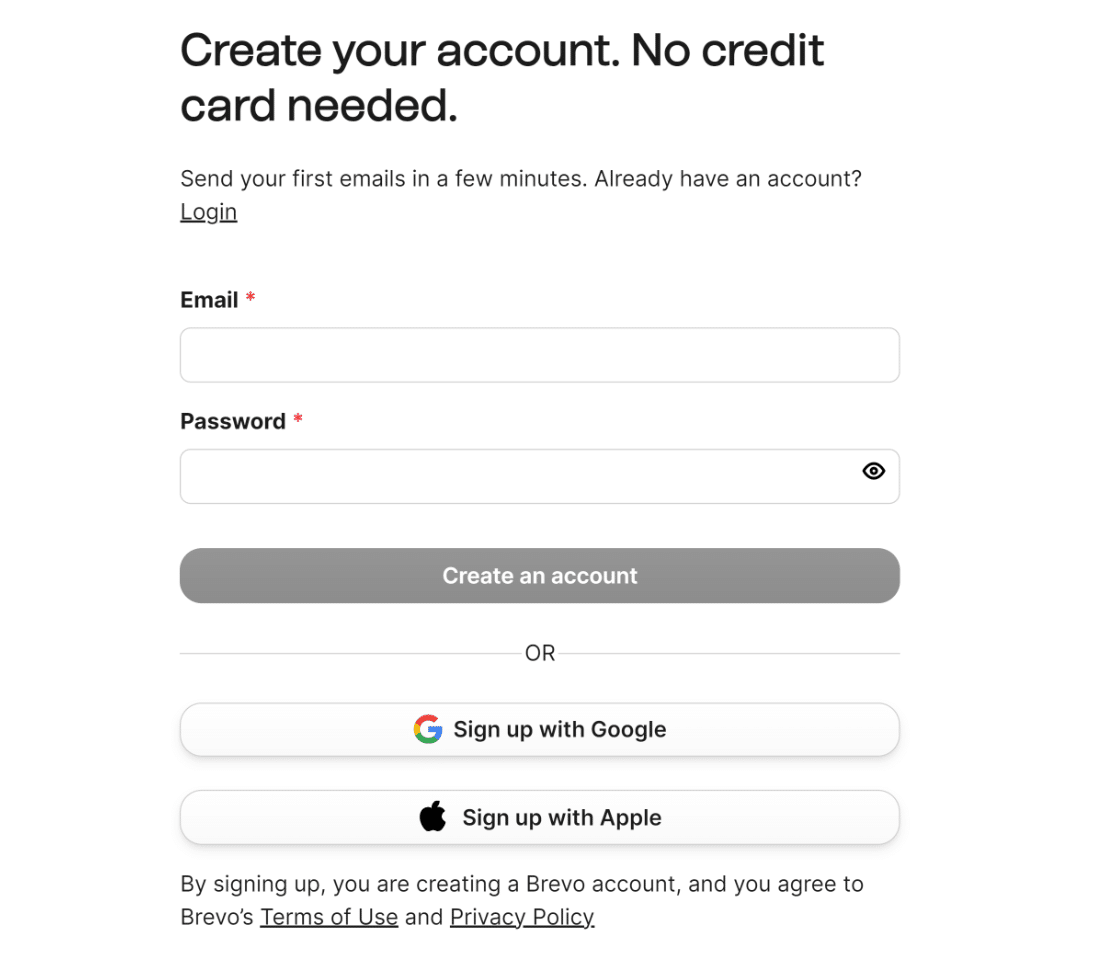
Você receberá um e-mail da Brevo solicitando a confirmação do seu endereço de e-mail. Clique no botão Confirm my email address (Confirmar meu endereço de e-mail ) nesse e-mail.
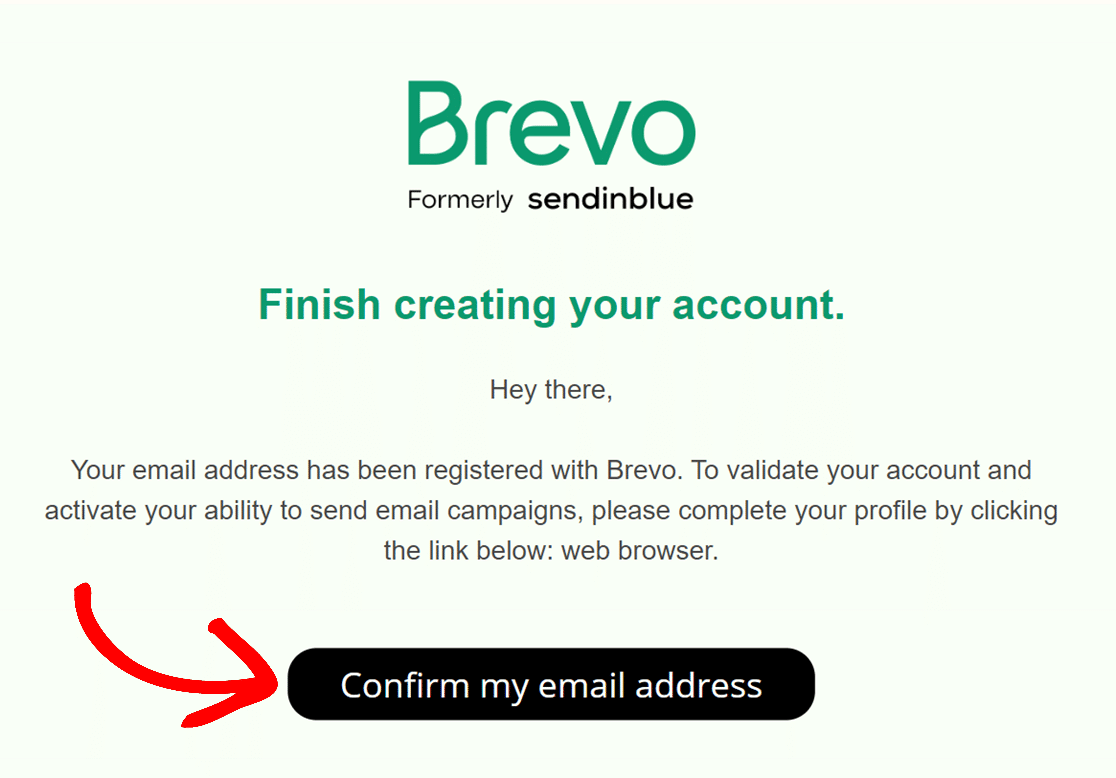
Ao confirmar seu endereço de e-mail, você será redirecionado para a página da sua conta Brevo para fornecer algumas informações sobre você e sua empresa.
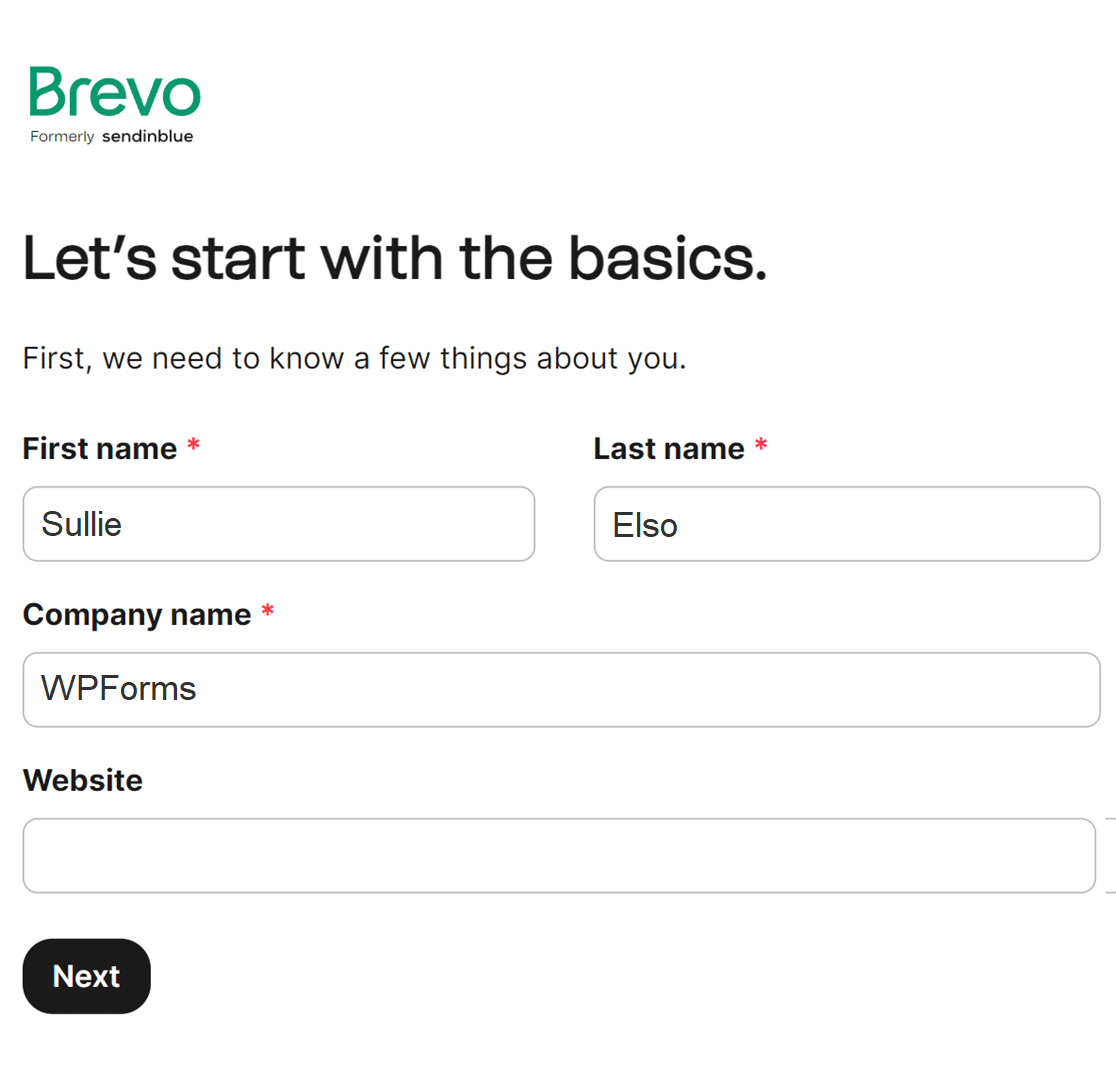
Depois disso, será necessário digitar seu endereço, CEP, cidade e país nos campos pertinentes.
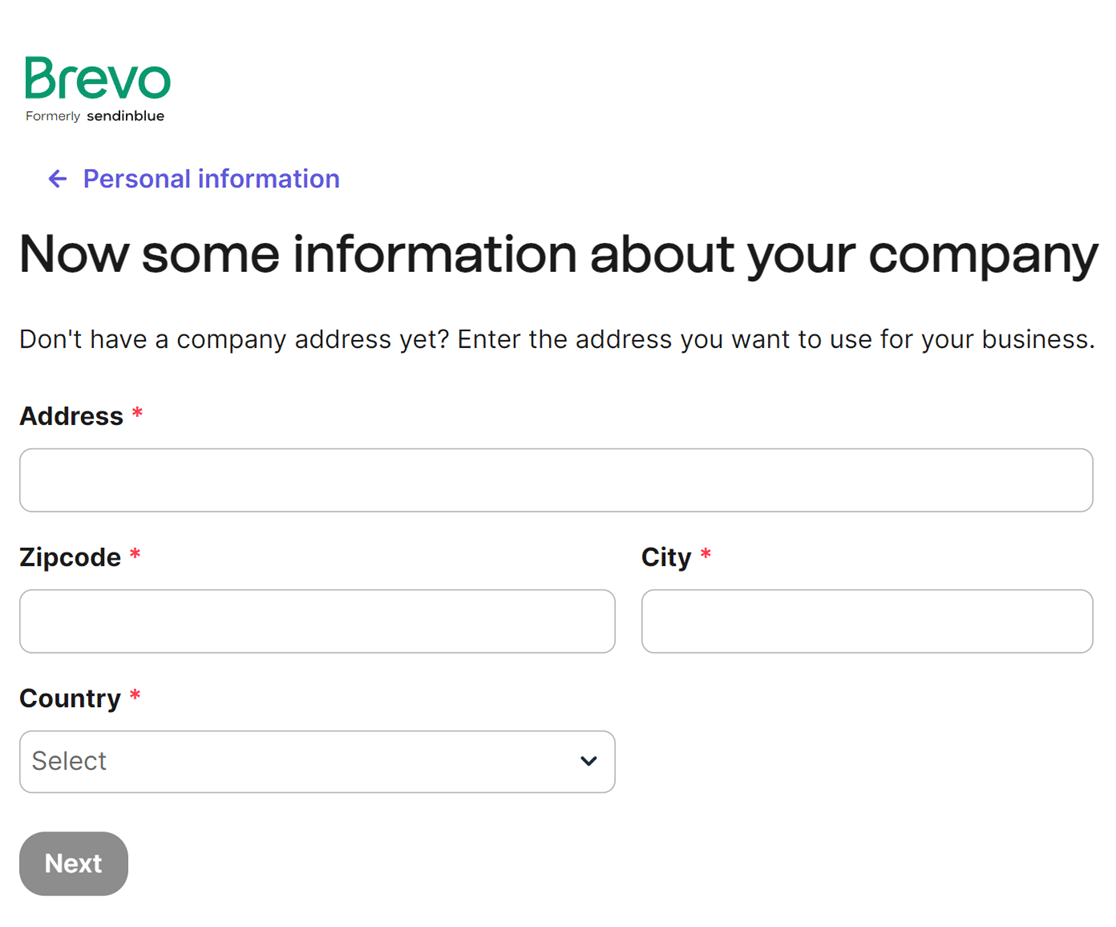
Em seguida, o Brevo solicitará informações sobre sua empresa, como quantas pessoas trabalham para você, quantas pessoas estão em sua lista de e-mails e se você planeja vender produtos on-line.
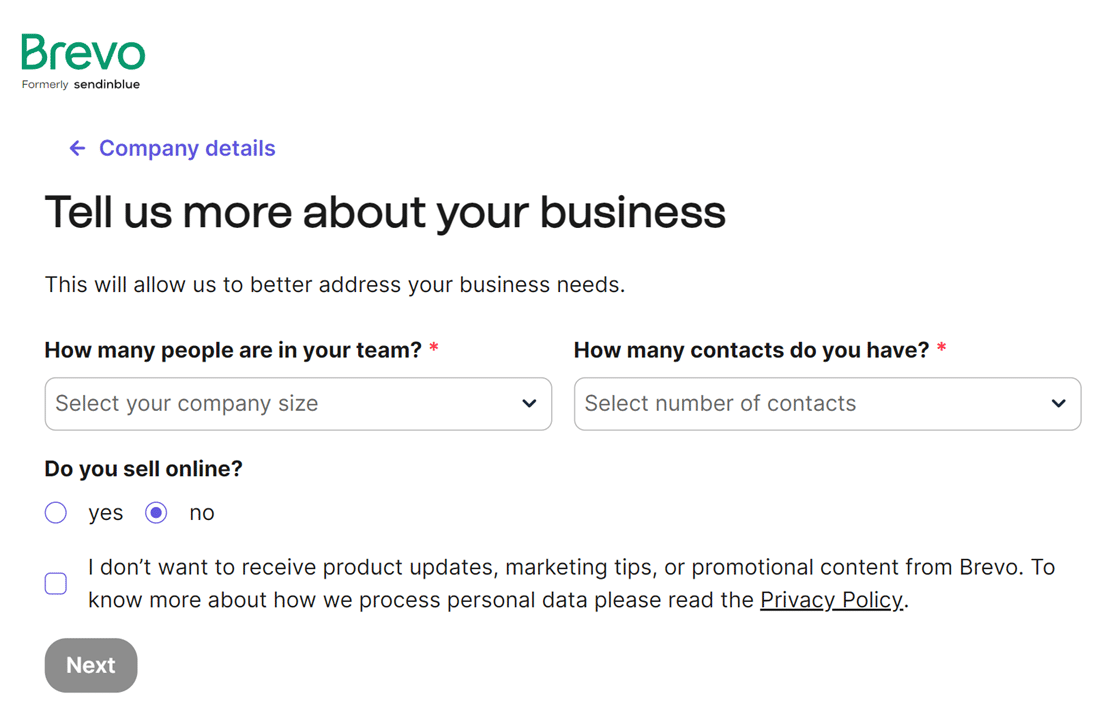
Depois disso, a Brevo solicitará que você forneça seu número de telefone. Depois de fazer isso, basta clicar no botão Save (Salvar ) para continuar.
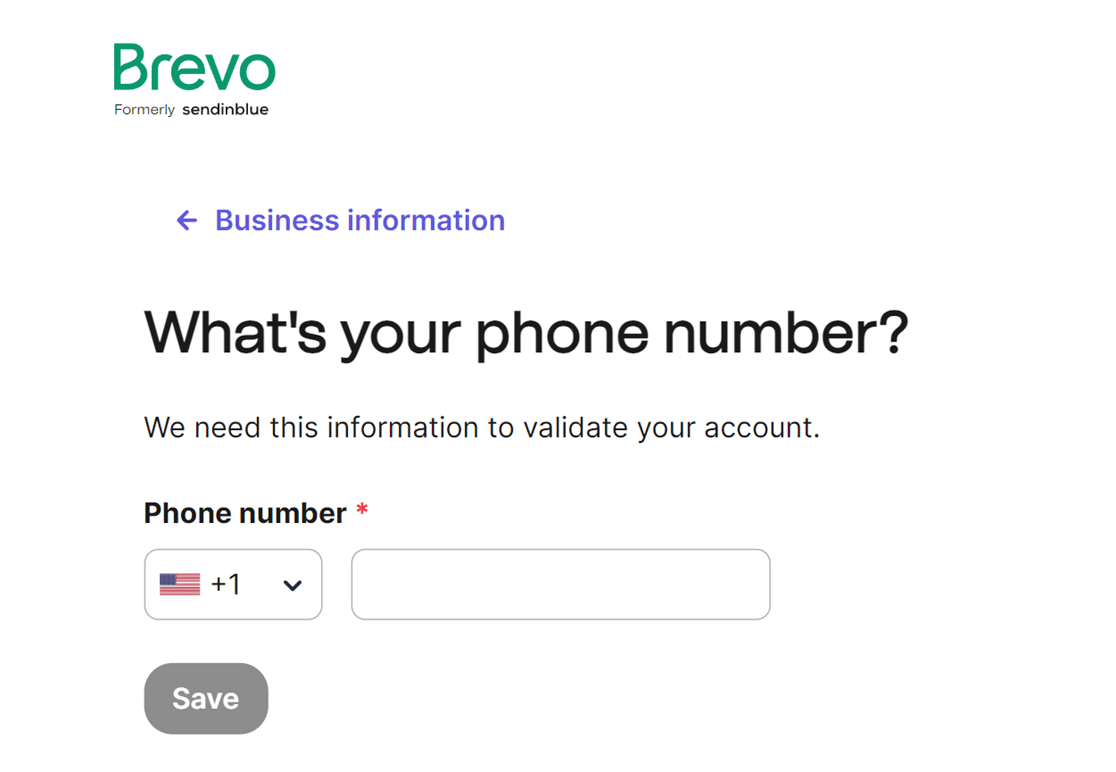
Depois de preencher o formulário com as informações solicitadas, você terá a oportunidade de selecionar um plano. O processo de configuração é o mesmo para todos os planos.
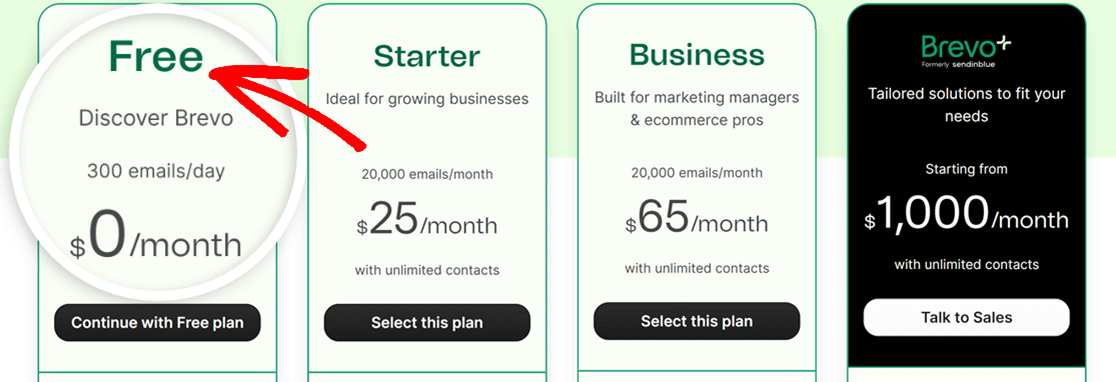
Depois de escolher seu plano, você pode prosseguir com a próxima etapa de autorização do seu domínio no Brevo para garantir o sucesso da entrega de e-mails.
2. Autorize seu domínio
Idealmente, para esta etapa, você usará um endereço de e-mail em um domínio de sua propriedade. Embora você possa usar o Gmail, o Outlook e outros, um e-mail específico do domínio aumenta a confiabilidade.
Por exemplo, se [email protected] for seu e-mail de origem, example.com é o domínio que você precisará validar no Brevo.
Configuração de seu domínio no Brevo
Para iniciar a verificação do domínio, faça login no Brevo. Em seguida, clique na sua empresa no canto superior direito da tela e selecione Senders & IP (Remetentes e IP ) no menu.
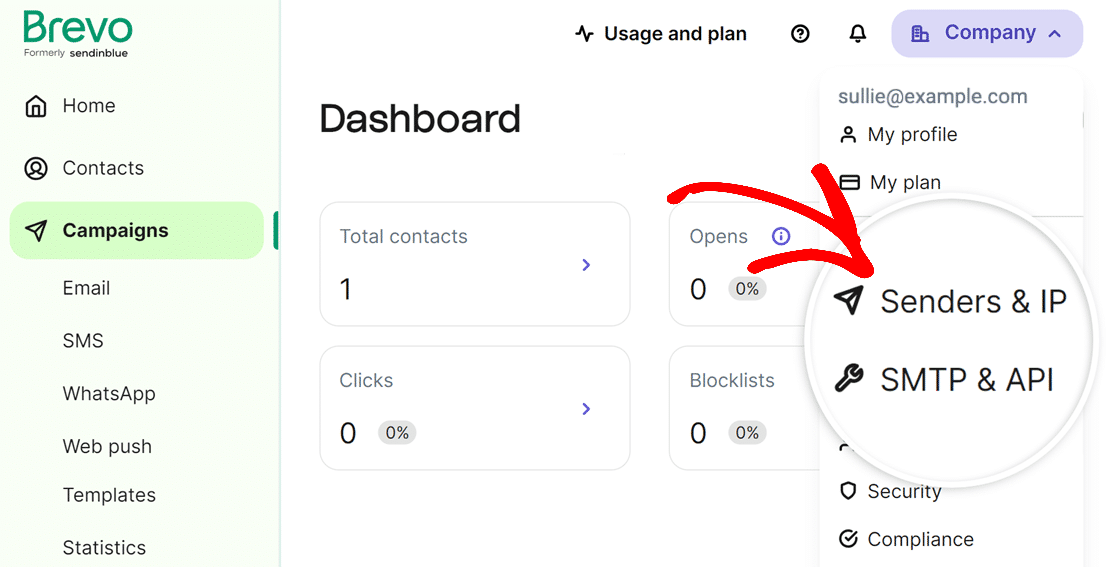
Depois disso, uma nova página será aberta para Senders, Domains & Dedicated IPs (Remetentes, Domínios e IPs Dedicados). Clique na opção que diz Domains (Domínios).
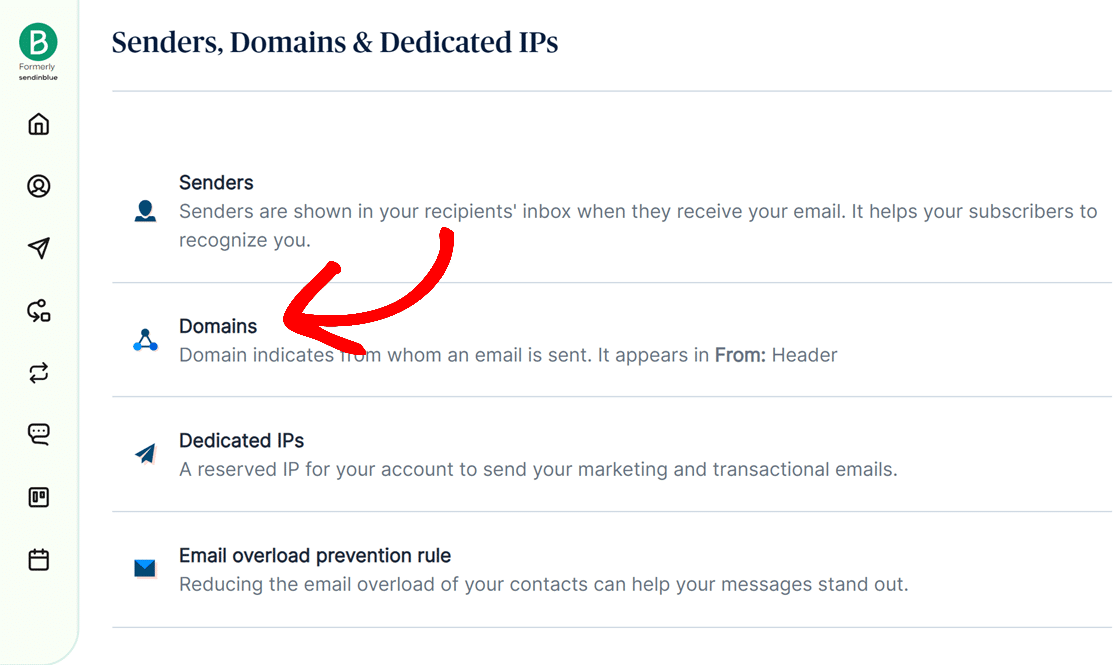
Na próxima página, clique no botão Add a domain (Adicionar um domínio). A partir daí, adicione seu nome de domínio e salve-o.
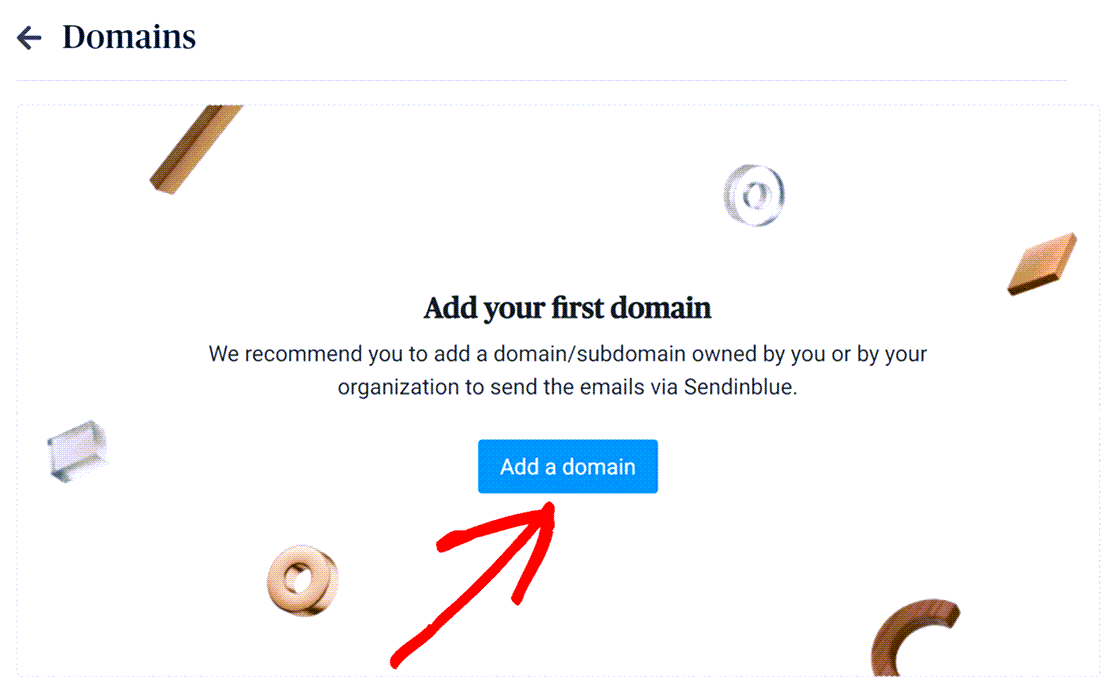
Se você não tiver certeza de quem é o seu provedor de domínio de e-mail ou se ele não estiver listado, escolha Outro no menu suspenso e clique no botão Salvar este domínio de e-mail.
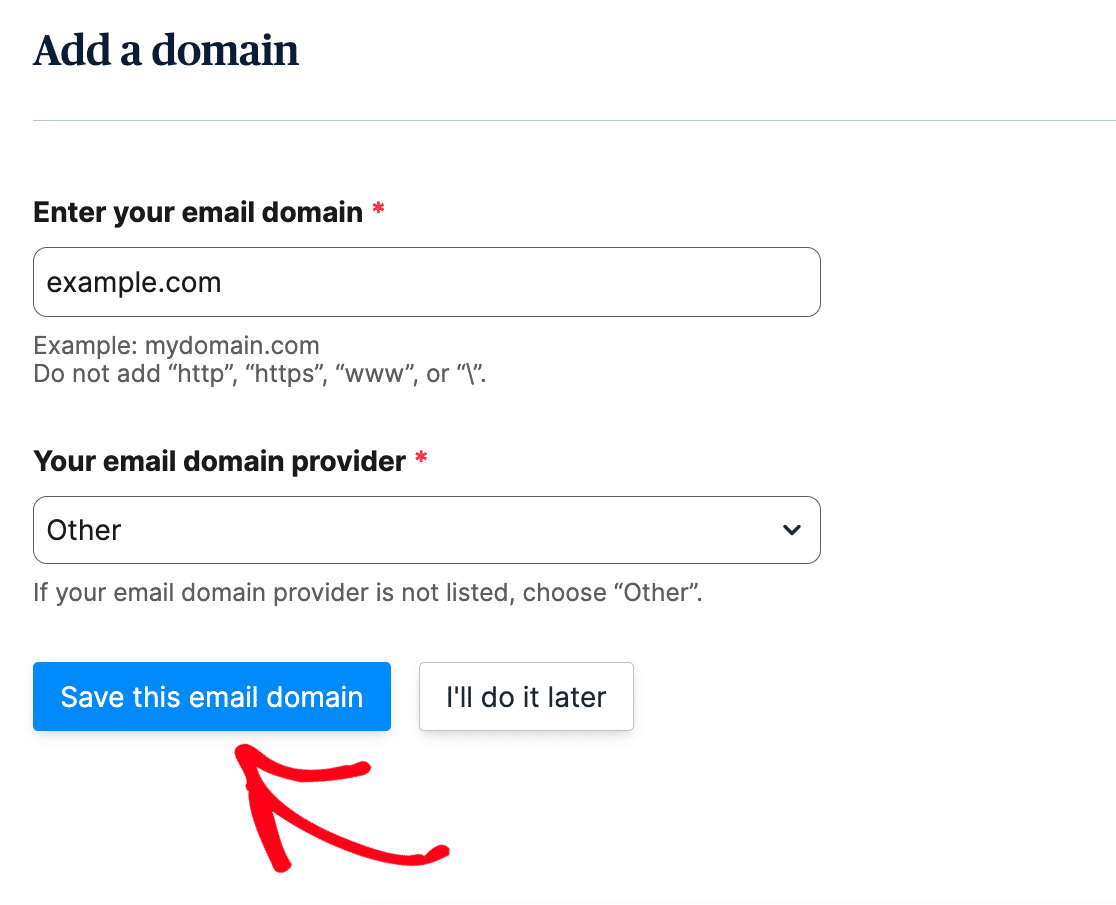
Adicionar registros DNS
A autorização de domínio é fundamental para a entrega confiável de e-mails. Ela também protege os proprietários e visitantes do site.
Para que o Brevo autorize seu domínio, é necessário adicionar 2 registros TXT às configurações de DNS do seu site.
Depois de adicionar seu domínio, como fizemos na etapa anterior, você deverá vê-lo aparecer na página Domains (Domínios) no brevo. Clique no link Verify (Verificar ) abaixo dele.
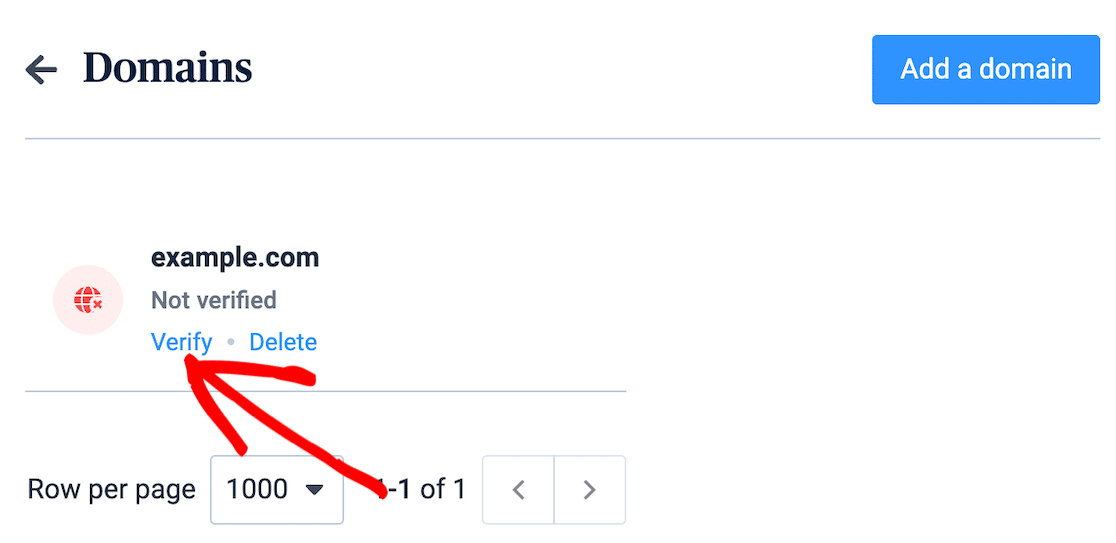
Observação: estamos usando example.com como nosso domínio nos exemplos abaixo. Você deve substituí-lo por seu próprio domínio ou nome de subdomínio.
Depois de clicar em Verify (Verificar), uma página é aberta com dois registros. Um é o código Brevo e o outro é um registro DKIM. Mantenha essa página aberta.
Em uma nova janela ou guia, faça login no serviço em que você adquiriu o domínio do seu site. Geralmente, esse é o seu provedor de hospedagem.
Localize as configurações de DNS do seu site. Ao consultá-las, deve haver uma opção para adicionar um novo registro.
Os dois registros que você precisará adicionar são o registro TXT (código Brevo) e o registro TXT (DKIM).
Adição do registro TXT (código Brevo)
Na página do provedor de hospedagem que abrimos há pouco, clique na opção para adicionar um novo registro. Agora, vamos adicionar o registro TXT (código Brevo).
Você obterá essas informações na guia Brevo que deixamos aberta anteriormente após clicar no botão Verify.
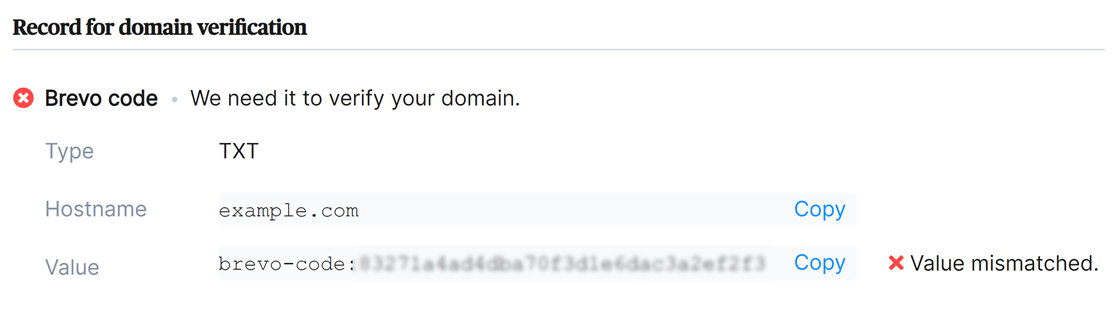
Copie o valor e cole-o nas configurações de DNS apropriadas em seu site. Tenha cuidado para copiá-lo exatamente, ou a verificação não funcionará.
Adição do registro TXT (DKIM)
Em seguida, adicione o registro TXT (DKIM). Essas informações também estarão em sua conta Brevo, logo abaixo do registro Brevo Code.
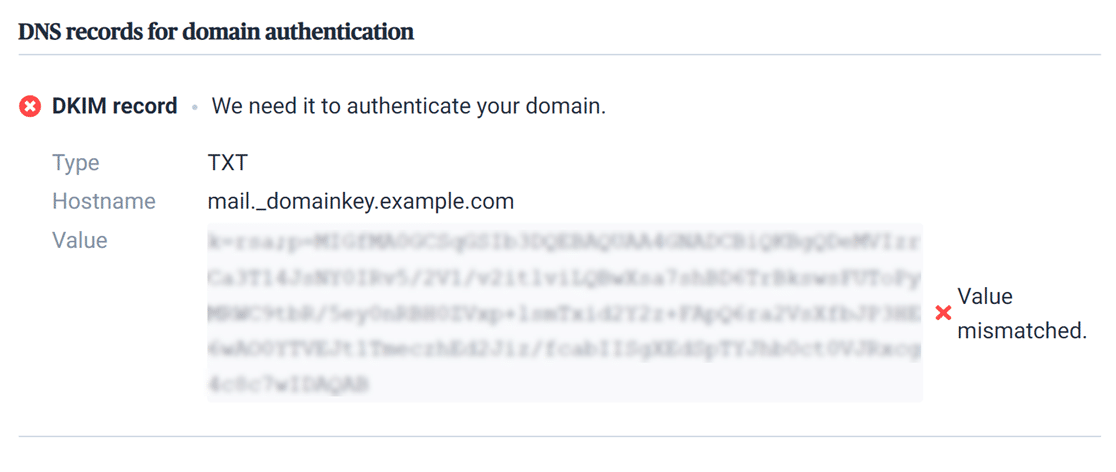
Mais uma vez, copie e cole cuidadosamente o valor nas configurações de DNS do seu site e certifique-se de adicionar o TTL (Time To Live) correto, geralmente 1 hora.
Verifique seus registros DNS
Depois de adicionar os registros às configurações de DNS do seu site, pode levar até 48 horas para que o Brevo os verifique. No entanto, esse nem sempre é o caso.
De volta à sua página do Brevo com os registros ainda abertos, você pode tentar o botão Authenticate this email domain (Autenticar este domínio de e-mail ) na parte inferior.

Quando o Brevo verificar seu registro, você verá uma marca de seleção verde com "Value Matched" (Valor correspondente) ao lado do registro.
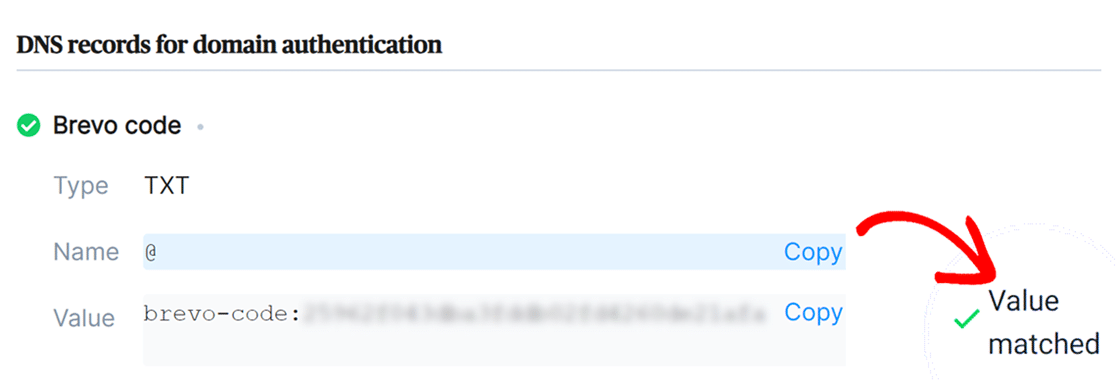
Embora essa etapa possa levar algum tempo para ser concluída, você não precisa esperar que a verificação passe para as próximas etapas enquanto ela estiver em andamento.
3. Configurar o WP Mail SMTP
Em seguida, passaremos à configuração do WP Mail SMTP. Antes de iniciarmos essa etapa, certifique-se de instalar e ativar o plug-in WP Mail SMTP.
Depois que o WP Mail SMTP estiver instalado, clique em WP Mail SMTP no menu do WordPress, no lado esquerdo, para abrir a página de configurações do plug-in.
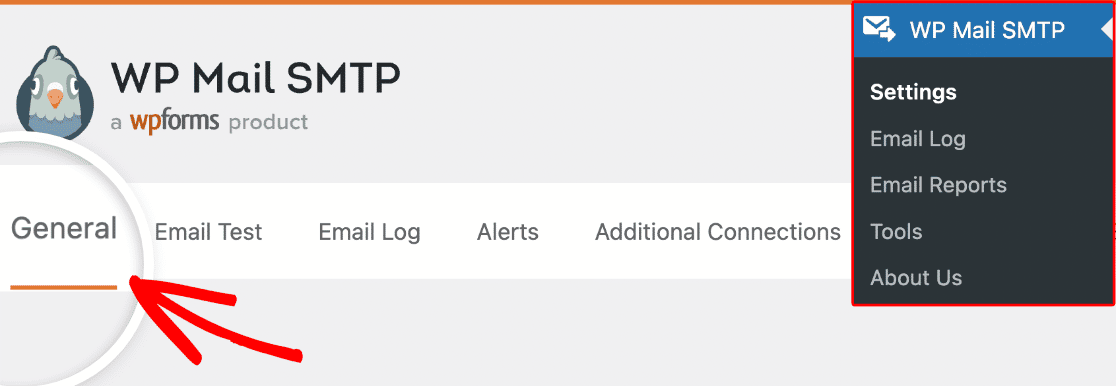
De e-mail
O From Email é o endereço de e-mail do qual todos os e-mails do seu site serão enviados. Esse deve ser um endereço de e-mail específico do domínio, como [email protected].
Se quiser que o From Email seja o mesmo em todo o site para evitar possíveis problemas com a capacidade de entrega, você pode marcar a caixa Force From Email.
Isso lhe poupará o trabalho de editar as configurações de e-mail em todo o site, inclusive em todos os e-mails de formulário. Recomendamos enfaticamente que você marque essa caixa.
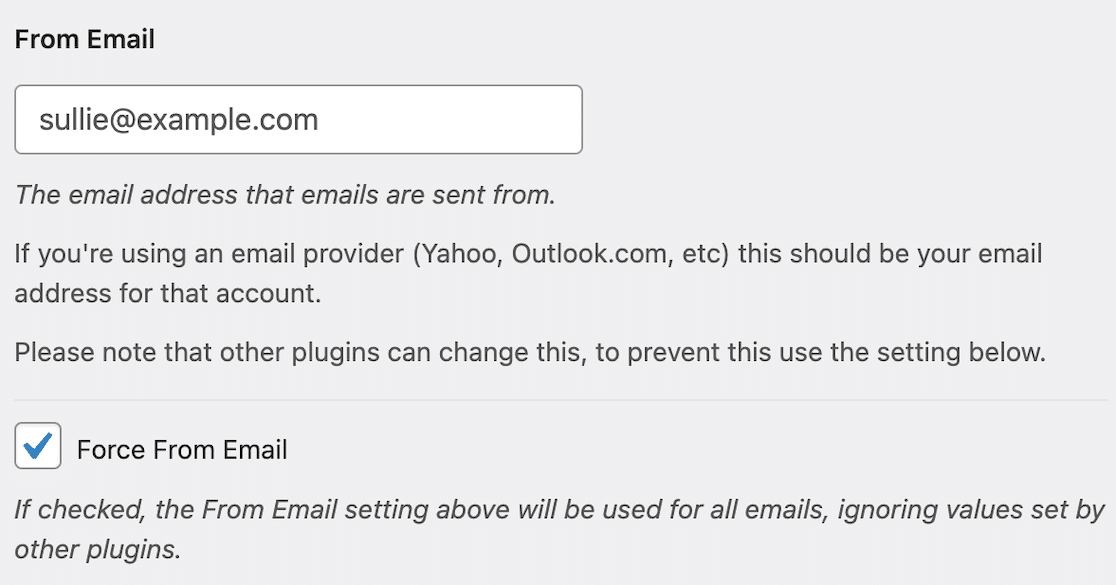
Do nome
O From Name será definido como o nome do site por padrão. No entanto, você pode alterá-lo para qualquer texto que desejar.
Você também pode marcar a caixa ao lado de Force From Name para aplicar essa configuração a todos os e-mails em seu site.
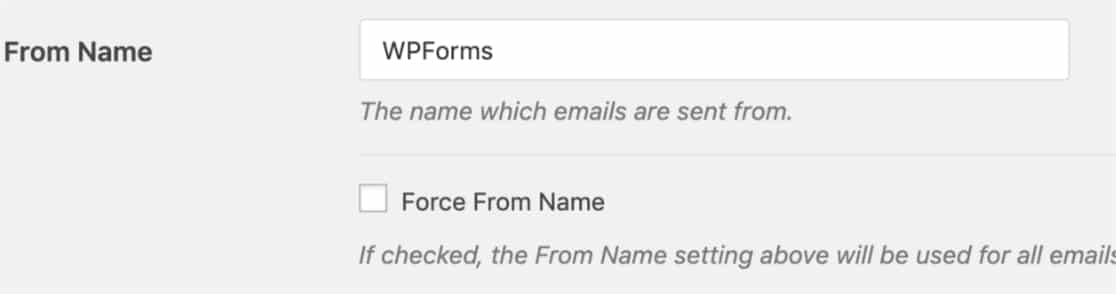
Correio eletrônico
O WP Mail SMTP é compatível com provedores de serviços SMTP pagos e gratuitos. Na seção Mailer, selecione a opção Brevo .
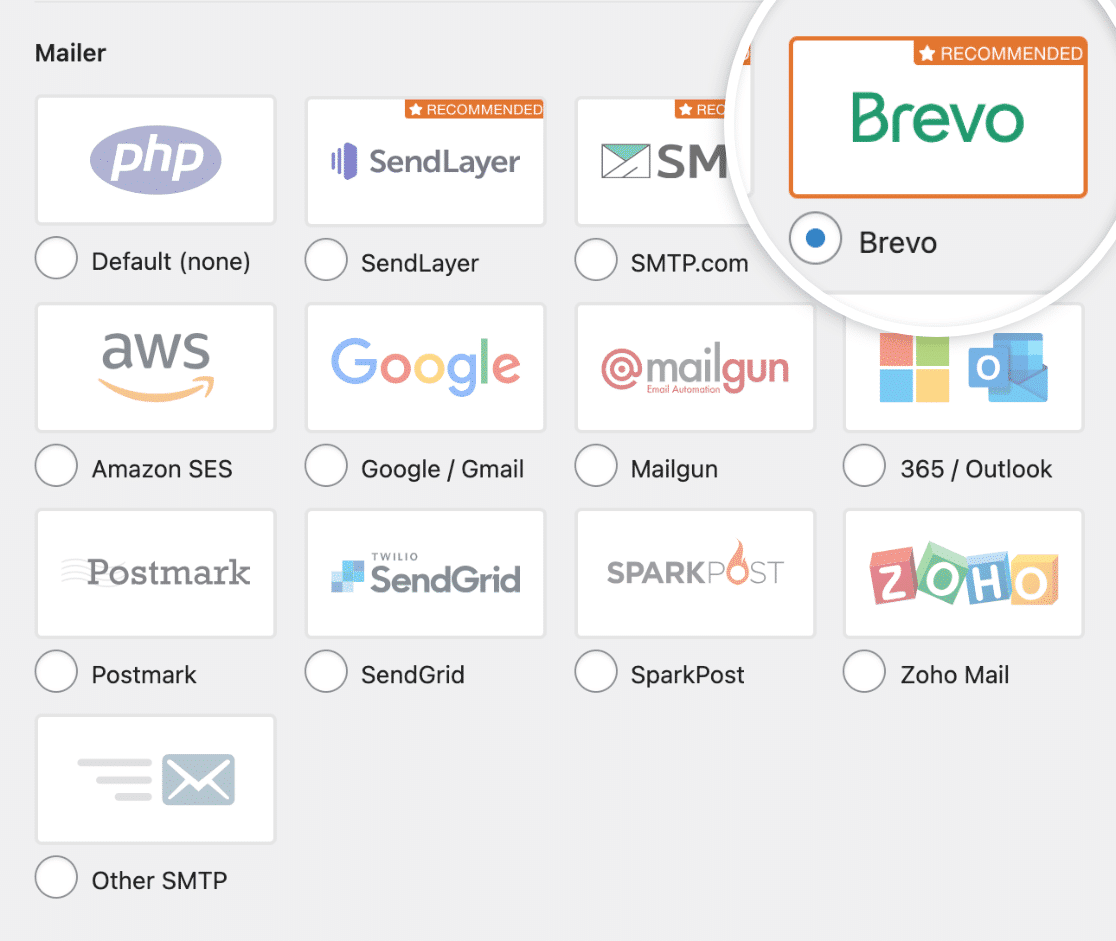
Chave da API
Depois que você selecionar o Brevo como seu mailer preferido, mais configurações específicas do mailer ficarão disponíveis.
A primeira coisa que você precisa fazer é inserir sua chave de API. Volte para a janela ou guia em que você tem sua conta Brevo aberta.
Escolha SMTP & API no menu suspenso localizado no canto superior direito da tela.
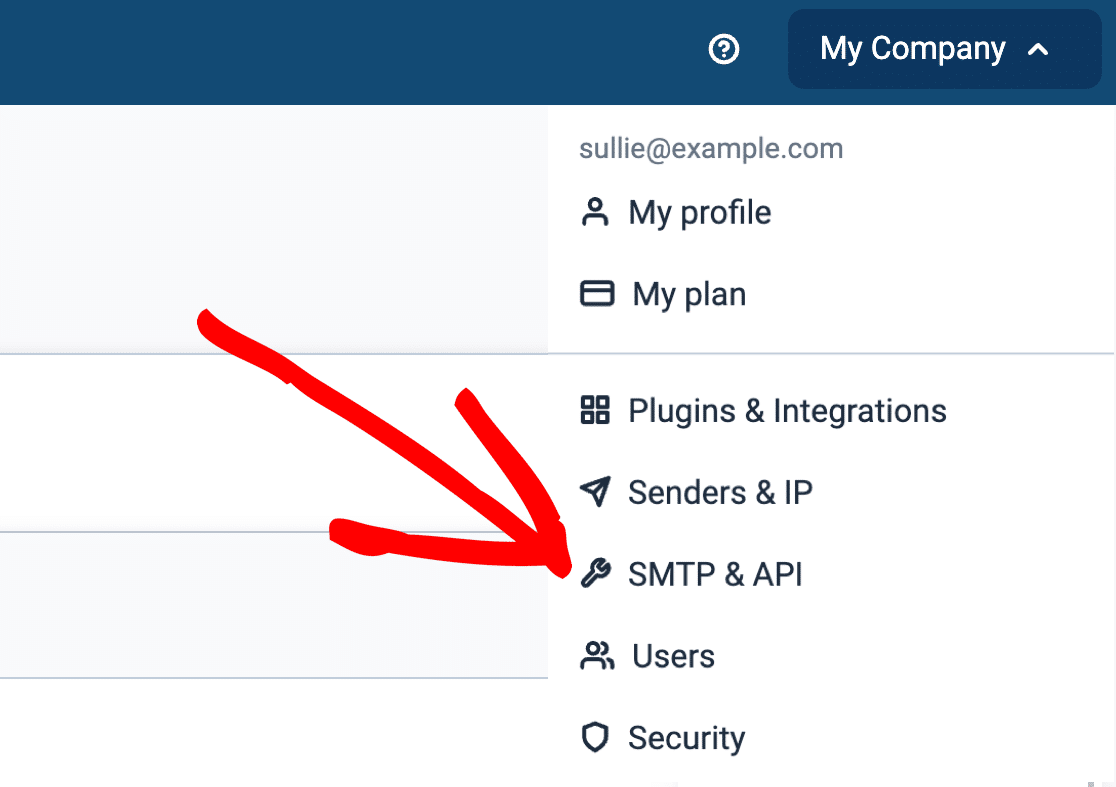
Quando essa página for aberta, você poderá gerar uma chave de API v3 para usar, alternando para a guia API Keys (Chaves de API ).
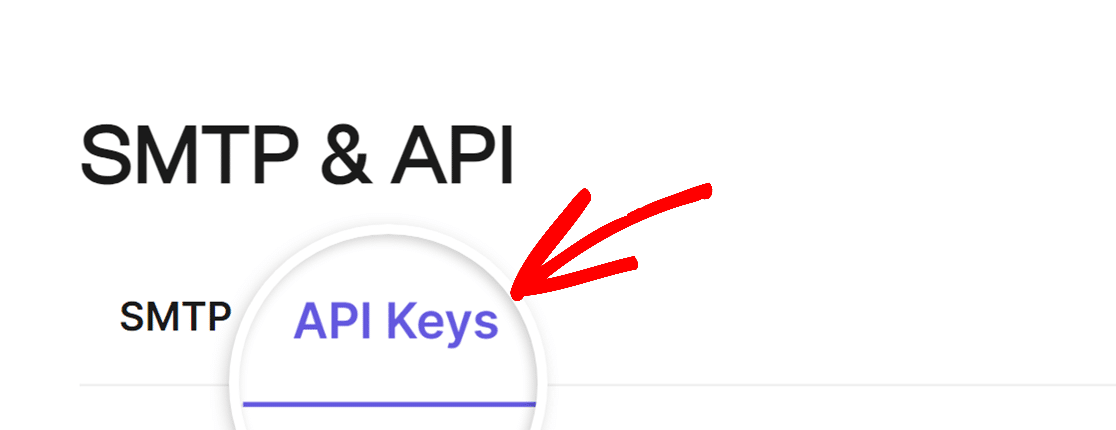
Em seguida, clique nas palavras Click here (Clique aqui) no texto que diz "Click here to generate your first API key" (Clique aqui para gerar sua primeira chave de API) para criar sua chave de API v3.
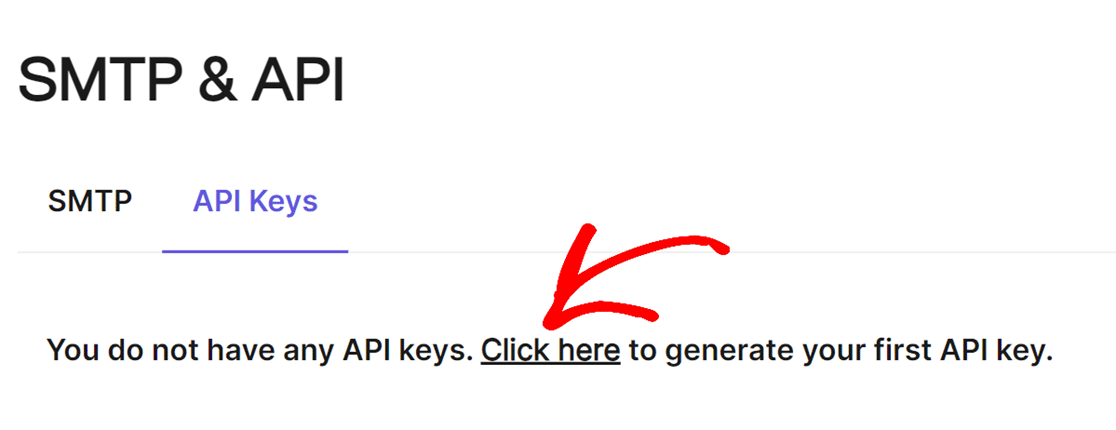
Depois de clicar nesse link, você verá uma solicitação para nomear sua chave de API. Recomendamos escolher algo relacionado ao domínio de seu site.
Depois de nomear a chave de API, clique no botão Generate (Gerar ) e aguarde alguns segundos até que o próximo modal seja exibido.
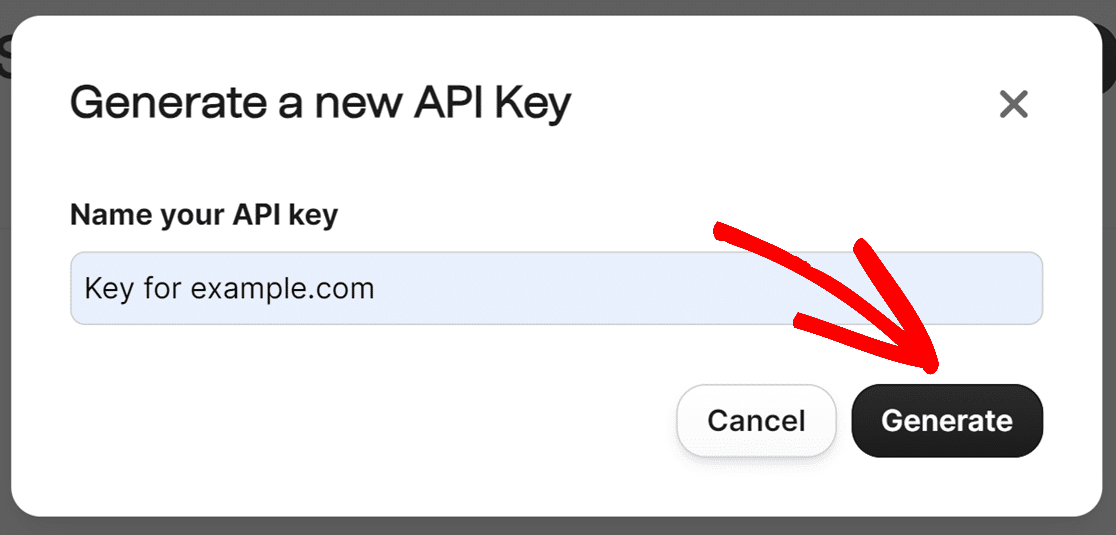
O próximo modal que abrir exibirá a chave da API. Para copiá-la para uso no WordPress, use o ícone de cópia ao lado da chave.
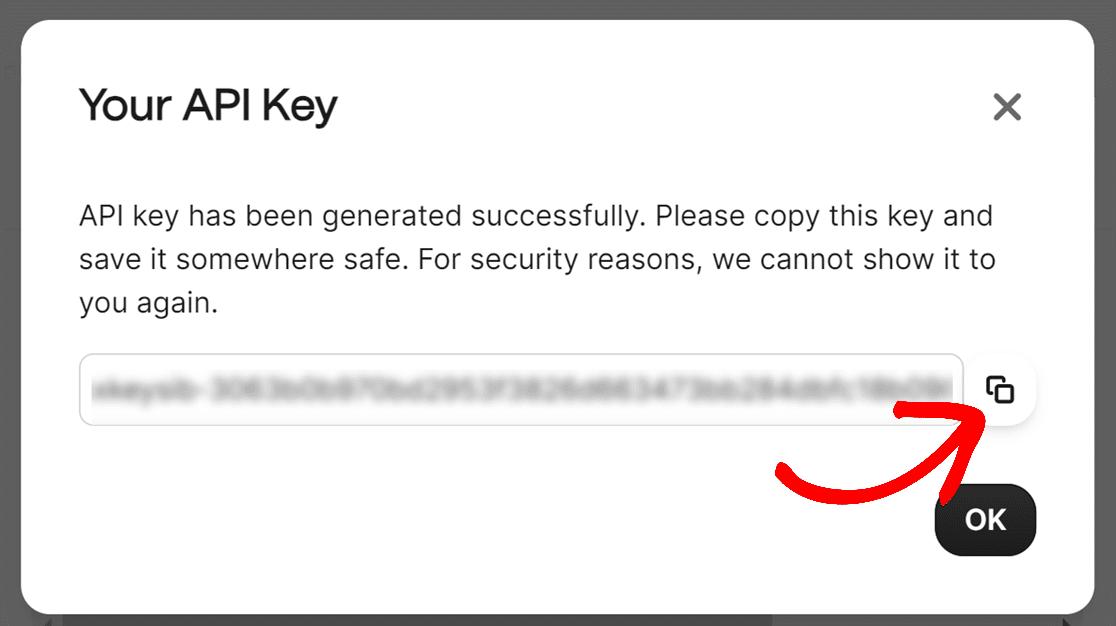
Depois de copiá-la, você pode voltar para a janela ou guia com o WP Mail SMTP, colar a chave da API e salvar suas configurações.

Domínio de envio
O domínio de envio é uma configuração opcional que permite que o WP Mail SMTP verifique se há erros no domínio em sua configuração do Brevo.
Isso pode incluir configuração incorreta ou registros SPF ausentes. Essa verificação será executada sempre que você enviar um e-mail de teste. Você só receberá uma notificação se for detectado um problema.
Se você usar essa configuração, deverá usar o mesmo domínio que já autorizou no Brevo.
Por exemplo, se autorizarmos o domínio example.com no Brevo, é isso que inseriríamos no campo Sending Domain (Domínio de envio).
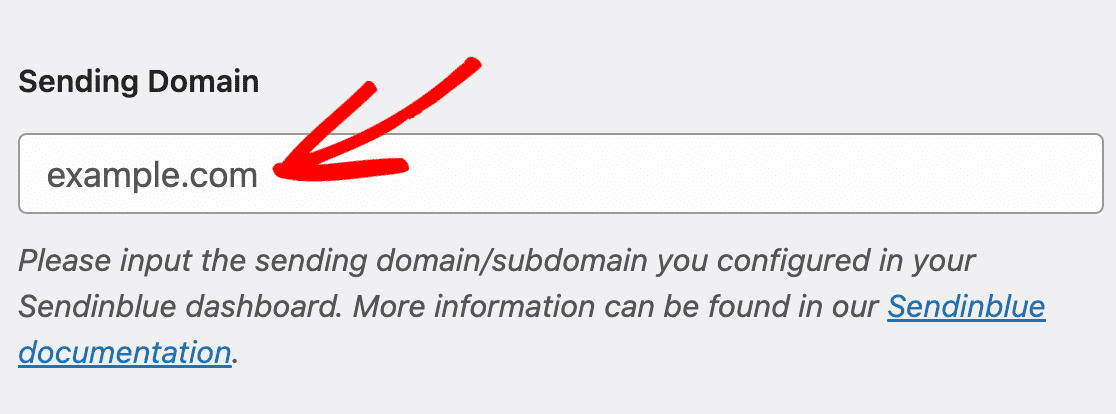
Conexão de backup
A última opção que você verá no processo de configuração do WP Mail SMTP e Brevo é estabelecer uma conexão de backup.
Isso também é opcional, mas é útil para melhorar a capacidade de entrega de e-mails em caso de falha na conexão primária.
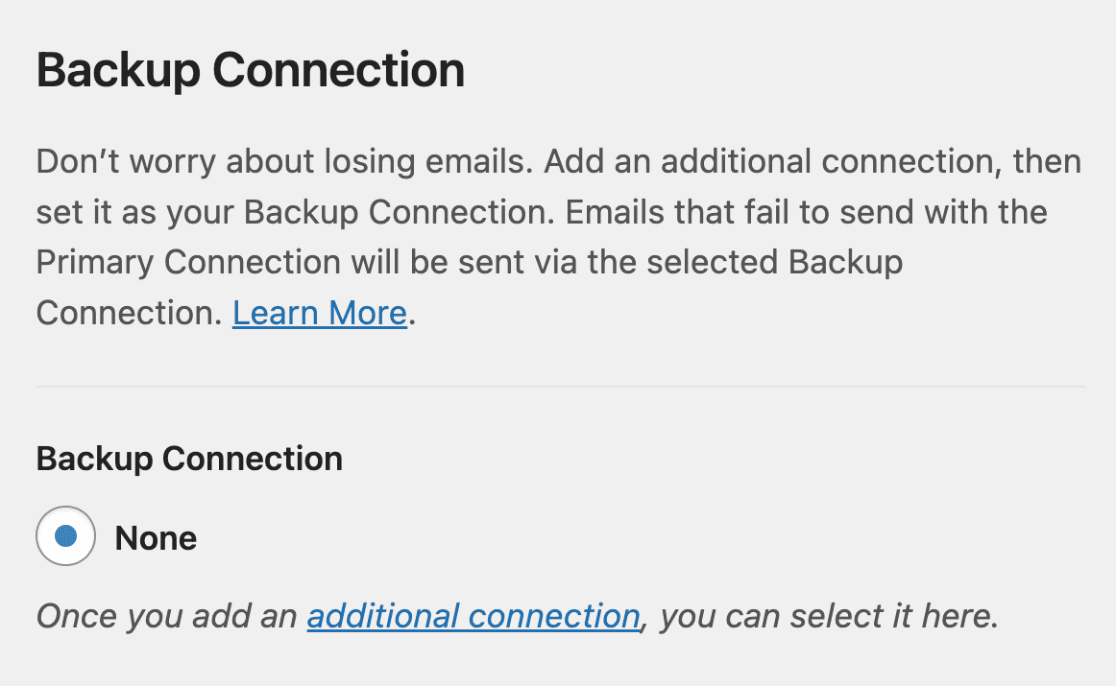
Se você clicar no link de conexão adicional, poderá passar pelo processo de configuração novamente, escolhendo um mailer secundário.
Depois que o remetente estiver conectado, você poderá selecioná-lo e salvar. Isso conclui o processo de configuração, portanto, agora você está pronto para enviar um e-mail de teste!
4. Enviar um e-mail de teste
Agora que a configuração do Brevo está concluída, é hora de enviar um e-mail de teste para garantir que tudo esteja funcionando como deveria.
Para fazer isso, verifique se você está na página WP Mail SMTP " Tools e clique na guia Email Test (Teste de e-mail).
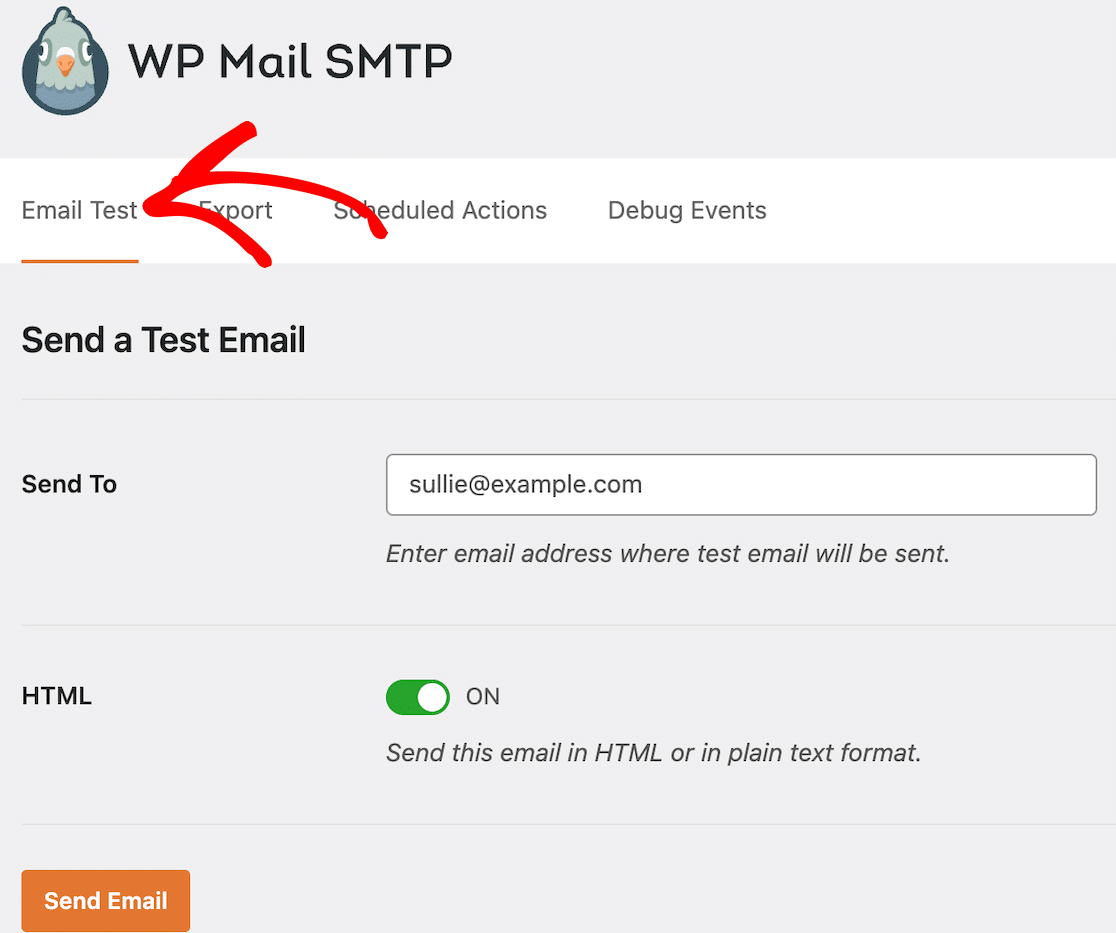
Esse campo já terá o e-mail de administrador do seu site WordPress inserido aqui, mas você pode inserir qualquer endereço de e-mail ao qual tenha acesso.
A menos que você tenha certeza de que só enviará e-mails em texto simples a partir do seu site, é altamente recomendável deixar a opção HTML ativada.
Clique no botão Send Email (Enviar e-mail). Depois de enviar o e-mail, você deverá ver uma mensagem de sucesso como a mostrada abaixo.
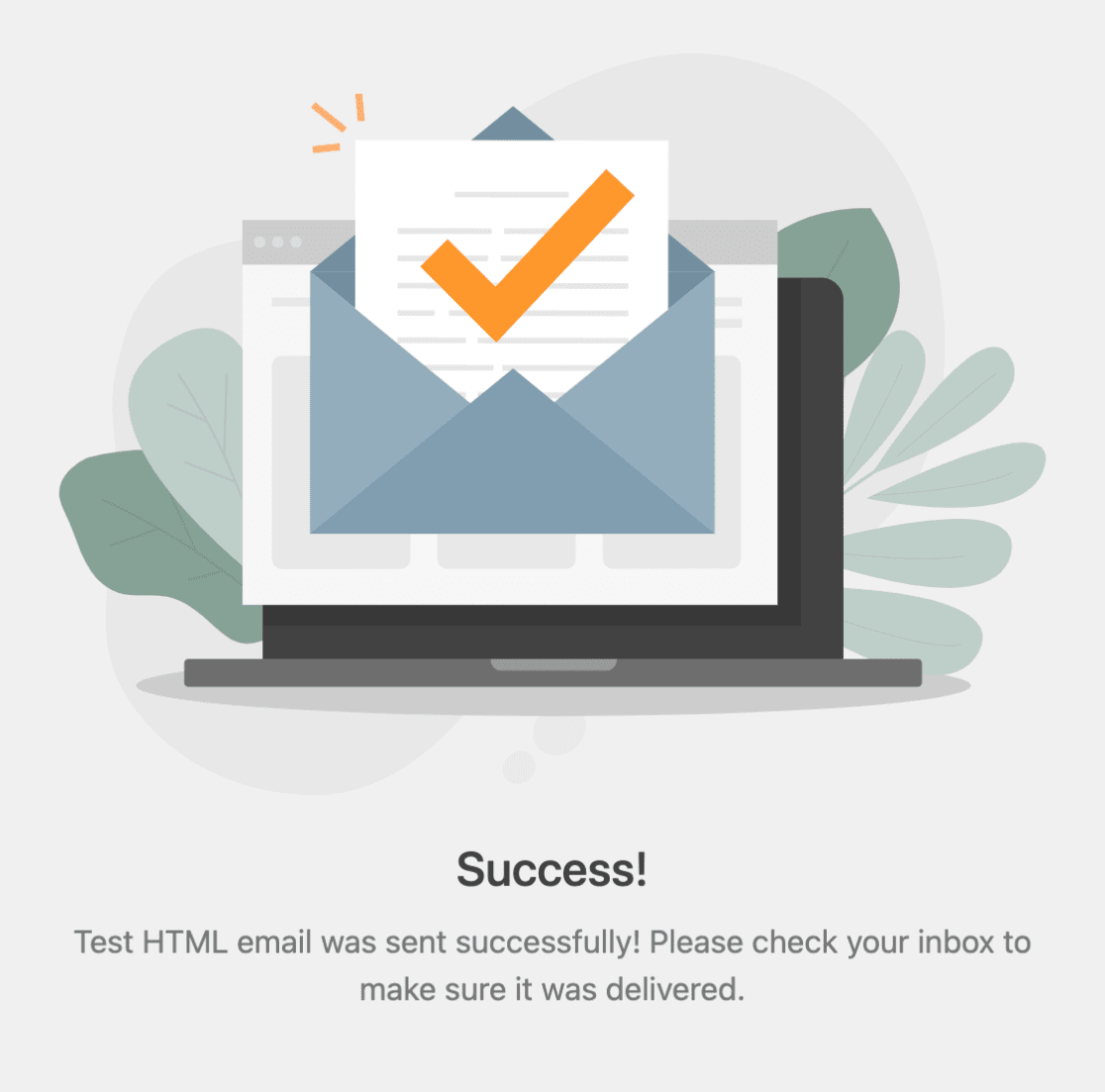
Verifique o e-mail do endereço que você inseriu para o teste. Você deverá ver a mensagem de teste de e-mail em sua caixa de entrada.
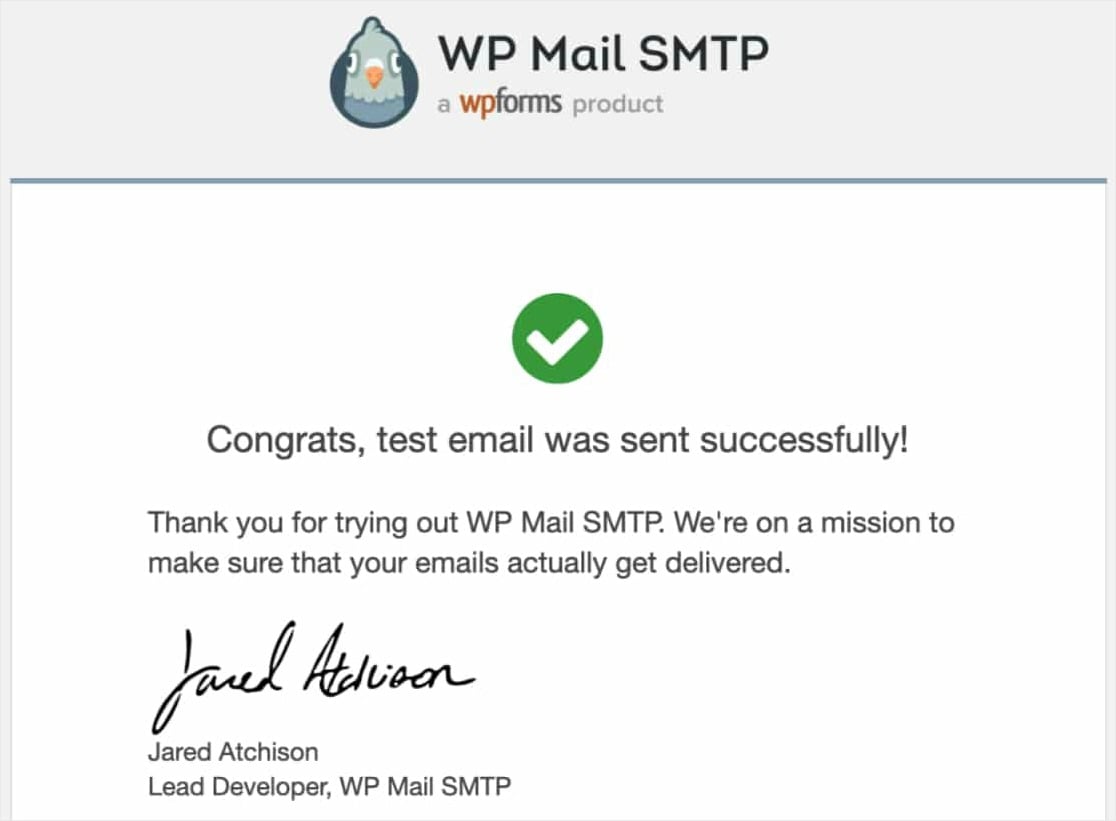
Pronto! Você configurou com êxito seu site para enviar e-mails do WordPress com o Brevo mailer no WP Mail SMTP.
Erros comuns e o que fazer
Se o e-mail de teste não estiver sendo enviado, você verá um log de depuração com detalhes adicionais. Aqui estão alguns detalhes sobre alguns dos erros mais comuns.
Erro de permissão negada, não é possível enviar e-mail
Está vendo esse erro?[permission_denied]: Unable to send email. Your SMTP account is not yet activated.
Isso significa que sua conta ainda precisa ser ativada. Se você seguiu todas as etapas desta publicação e ainda vê esse erro, talvez seja necessário entrar em contato com a equipe de suporte da Brevo para obter mais assistência ou para ativar sua conta manualmente.
Não autorizado: Chave não encontrada
É extremamente importante certificar-se de que você está copiando e colando a chave da API corretamente. A falta de dígitos pode impedir a autorização e causar um erro como este:
unauthorized: key not found
Isso significa que sua chave de API não está configurada corretamente. Além da falta de dígitos no processo de cópia, isso também acontece quando os usuários copiam a versão mascarada da chave de API.
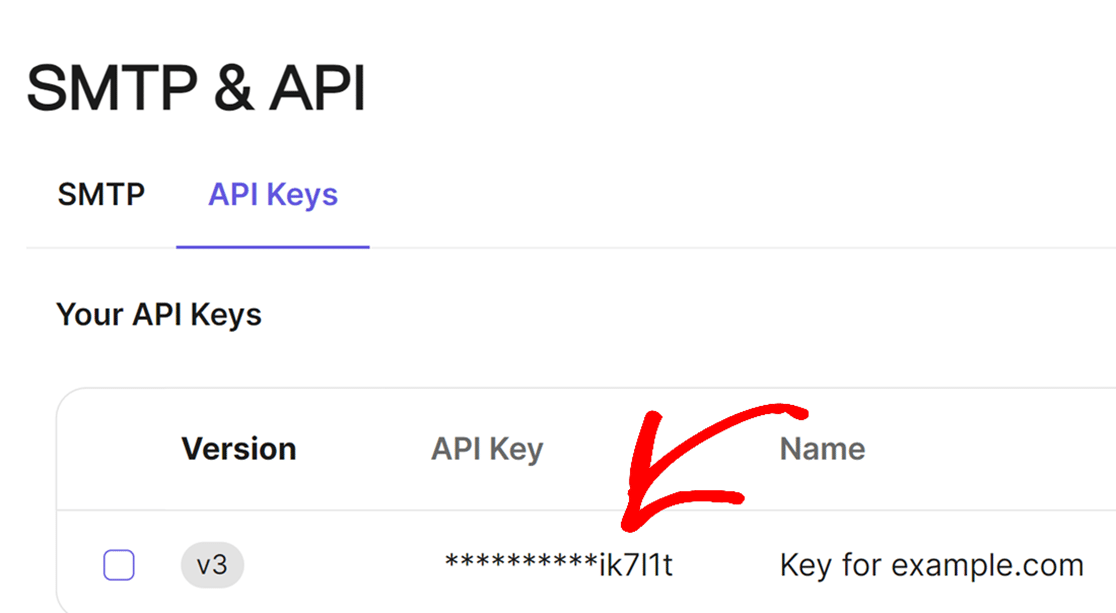
Para resolver esse problema, gere uma nova chave de API em seu painel do Brevo e use a nova chave para concluir a configuração.
Outras opções de correio no WP Mail SMTP
Se você estiver interessado em experimentar uma opção de mala direta diferente da Brevo, ou se quiser configurar uma conexão de backup, aqui estão algumas outras opções para verificar:
- SendLayer
- SMTP.com
- Amazon SES
- Google Workspace / Gmail
- Pistola de correio
- Microsoft 365 / Outlook.com
- Carimbo do correio
- SendGrid
- SparkPost
- Zoho Mail
E aí está! Agora você sabe como configurar as notificações por e-mail do WordPress com o Brevo usando o WP Mail SMTP.
Mais perguntas sobre a configuração do Brevo com o WP Mail SMTP
O uso do WP Mail SMTP com o Brevo é um tópico de interesse popular entre nossos leitores. Aqui estão as respostas para algumas dúvidas comuns sobre o assunto.
Como faço para configurar o SMTP usando o plug-in WP Mail SMTP?
Comece instalando e ativando o plug-in WP Mail SMTP em seu painel do WordPress. Navegue até as configurações do WP Mail SMTP, selecione seu servidor de e-mail (como Gmail, SMTP.com ou outros) e siga as instruções na tela.
Como faço para conectar o Brevo ao WordPress?
Para integrar o Brevo (anteriormente Sendinblue) ao WordPress, você pode usar o plug-in oficial do Brevo para WordPress. Instale e ative o plug-in e, em seguida, vincule sua conta Brevo inserindo a chave de API fornecida.
Como faço para criar um formulário Brevo no WordPress?
Depois de instalar e ativar o plug-in Brevo, você poderá conectar sua conta Brevo aos seus formulários com o WPForms. Basta acessar WPForms " Settings (Configurações ) e clicar na guia Integrations (Integrações ).
Como faço para integrar o Brevo ao meu site?
Para a integração geral do site, faça login na sua conta Brevo e navegue até a seção de integração. Gere os scripts ou códigos necessários. Em seguida, incorpore esses códigos no cabeçalho, no rodapé ou em páginas específicas de seu site onde você deseja que os recursos do Brevo estejam disponíveis.
Em seguida, comece a criar formulários
Agora que seus e-mails estão funcionando, você pode começar a configurar um formulário de contato simples e começar a receber notificações de formulário sempre que alguém preencher o formulário.
Crie seu formulário WordPress agora
Pronto para criar seu formulário? Comece hoje mesmo com o plug-in de criação de formulários mais fácil do WordPress. O WPForms Pro inclui vários modelos gratuitos e oferece uma garantia de reembolso de 14 dias.
Se este artigo o ajudou, siga-nos no Facebook e no Twitter para obter mais tutoriais e guias gratuitos sobre o WordPress.

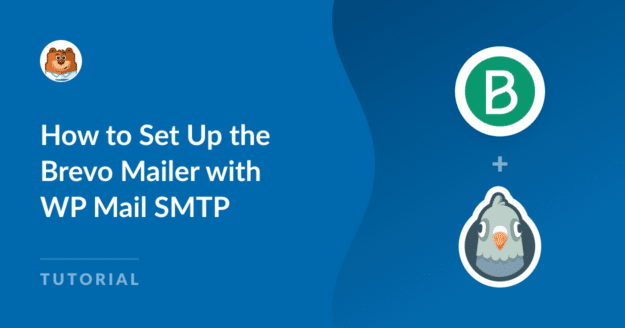



Hi,
Eu tenho :
Atenção! O último e-mail que seu site tentou enviar não foi bem-sucedido.
Fonte de e-mail: WPForms Lite
Correio eletrônico: Brevo
Não autorizado: não verificado
Não sei como resolver esse problema, consultei várias postagens, mas nenhuma respondeu à minha pergunta. !
Oi Laura - Parece que o Brevo mailer não está configurado corretamente no WP Mail SMTP. Siga este documento e verifique novamente se você configurou tudo corretamente.
Caso ainda esteja enfrentando um problema, sinta-se à vontade para postar no fórum de suporte do WPForms Lite WordPress.org para obter mais assistência.
Obrigado 🙂